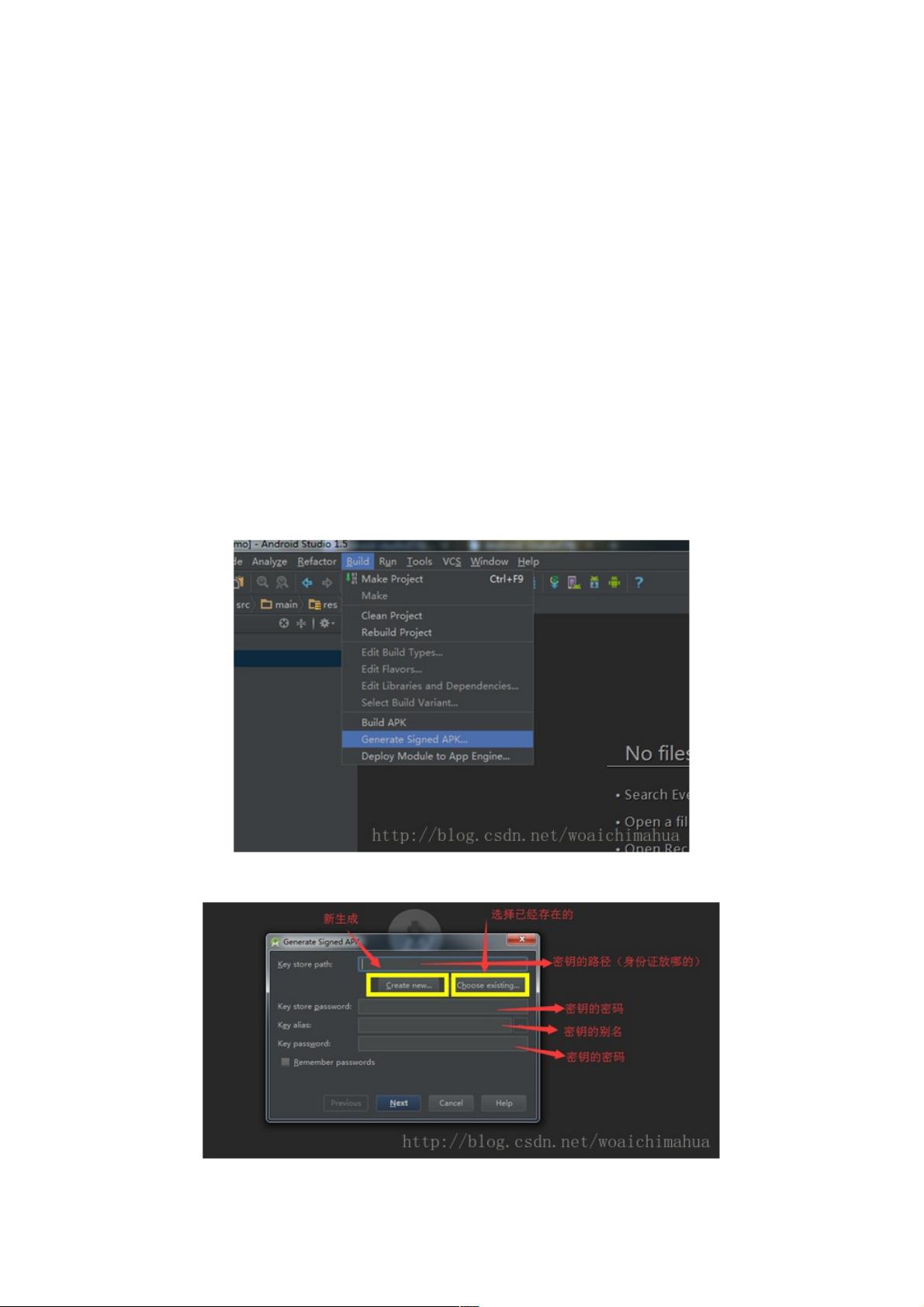Android Studio 快捷打包APK教程
版权申诉
184 浏览量
更新于2024-09-13
收藏 461KB PDF 举报
"Android Studio 超级简单的打包生成apk的方法"
在Android开发中,将应用程序打包成apk文件是发布应用的必要步骤。Android Studio作为官方推荐的集成开发环境,提供了便捷的打包工具,使得开发者能够轻松地创建debug或release版本的apk。本篇文章将详细介绍在Android Studio中如何进行apk的打包过程,特别关注于没有.jks文件和已有.jks文件的两种情况。
首先,打包apk的主要目的是为了生成可安装的文件,以便用户在Android设备上使用。Debug版本的apk主要用于开发测试,而Release版本则用于正式发布,它经过优化,体积更小,并且需要使用开发者自己的keystore签名,以确保应用的安全性,防止他人篡改和冒充。
1. 没有.jks文件的打包流程:
- 在Android Studio中,选择`Build`菜单,然后点击`Generate Signed Bundle / APK`。
- 因为我们没有预先创建的keystore文件,所以选择`Create new...`来创建一个新的keystore。
- 在弹出的向导中,填写相关信息,如key store路径、密码、别名等。这些信息非常重要,丢失可能导致无法更新应用。
- 确认并保存生成的.jks文件,然后输入相同的密码,完成keystore的创建。
- 接下来,按照向导的提示,输入密码,选择APK的版本信息,最后点击`Finish`。等待编译完成后,Android Studio会在指定位置生成apk文件。
2. 有.jks文件的打包流程:
- 同样,从`Build`菜单选择`Generate Signed Bundle / APK`,这次选择`Choose existing...`。
- 导航到你的.jks文件所在位置,选择它,并输入对应的密码和别名。
- 填写相关密码后,后续步骤与无.jks文件打包类似,确认信息,点击`Next`和`Finish`,等待打包完成。
在打包过程中,记得选择`V1 (Jar Signature)`和`V2 (Full APK Signature)`签名选项,这将确保你的apk兼容更多设备,并提高安全性。此外,如果你担心忘记密码,可以勾选记住密码的选项,但请记住,这将增加密码被泄露的风险。
Android Studio的打包流程相对直观,无论是新手还是经验丰富的开发者,都能快速上手。正确签名并打包的apk是发布到Google Play Store或其他平台的必备条件,因此了解这一过程对于每个Android开发者都至关重要。在实际操作时,一定要妥善保管好keystore文件,因为它包含了应用的身份信息,丢失将导致无法对应用进行更新。
2020-08-28 上传
2020-08-28 上传
2021-01-20 上传
2021-01-20 上传
2019-09-10 上传
2020-08-26 上传
点击了解资源详情
2023-05-11 上传
2023-11-16 上传
weixin_38695061
- 粉丝: 4
- 资源: 931